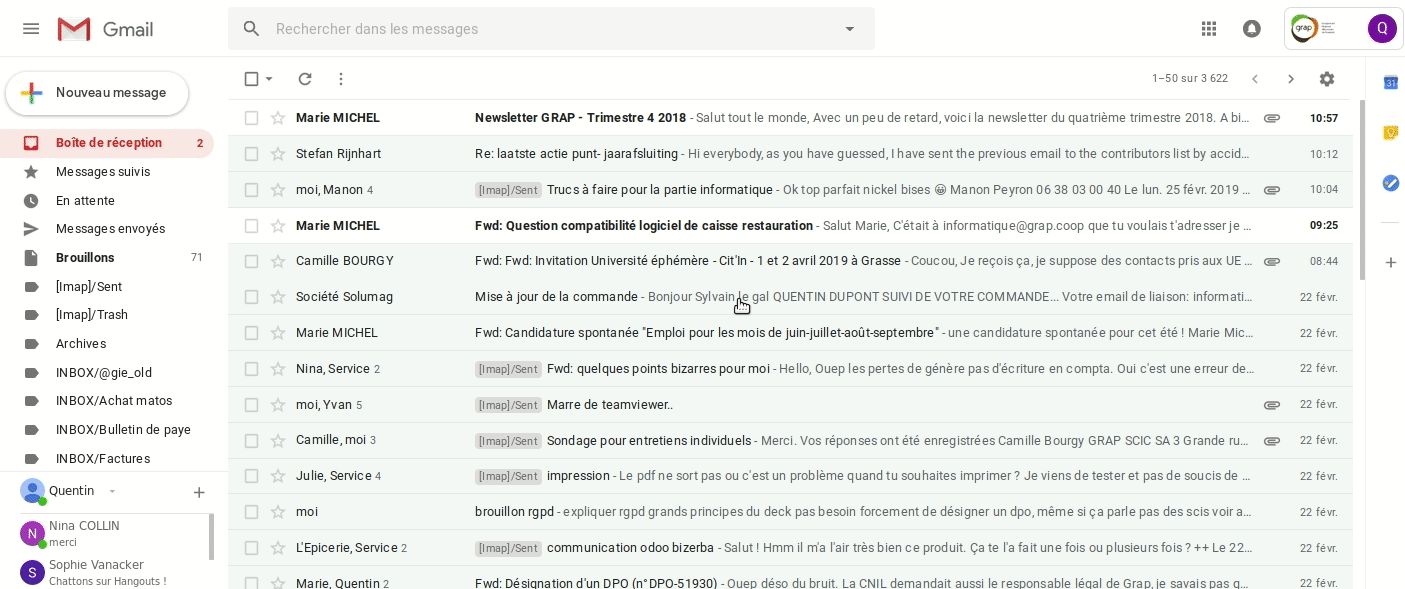📪 Tutos Gmail
- Déplacement automatique des mails dans des dossiers sur Gmail
- Comment envoyer un mail 'EN TANT QUE' sur Gmail
Déplacement automatique des mails dans des dossiers sur Gmail
L'objectif est de désengorger sa boîte de réception principale en écrivant des règles de pré-tri des mails. Ceux-cis sont dirigés dès la réception dans des dossiers de destination de votre choix, soit pour le stockage, soit pour une consultation ultérieure, au moment choisi.
Dans Paramètres > Voir tous les paramètres
> Filtres et adresses bloquées > Créer un filtre :
Exemple 1 : ranger dans le dossier créé tous les mails envoyés par un expéditeur donné(ici informatique arobase grap.coop)Etape 1 : la condition Etape 2 : l'action à réaliser, à savoir :
|
Exemple 2 : ranger tous les mails adressés à un destinataire donné(ici sandie.favre arobase grap.coop)Idem mais en étape 1 : |
Exemple 3 : ranger tous les mails contenant un libellé donné dans un dossier(ex. factures Odoo)Idem avec en étape 1 : |
Comment envoyer un mail 'EN TANT QUE' sur Gmail
But du tutoriel
Utiliser son adresse pro camille@monactivite.fr sur son Gmail (de type camille@gmail.com) où est redirigé ses mails.
Tutoriel
Temps nécessaire : 5~10 minutes + mail pour support-informatique AROBASE grap.coop (étape 4)
1. Se rendre dans Paramètres / Comptes et importation
2. Sur la ligne Envoyer des e-mails en tant que, cliquer sur Ajouter une autre adresse e-mail
3. Remplir le champ vide par l'adresse avec laquelle vous voulez envoyer vos mails
4. Réglage des infos SMTP
L'étape la plus compliquée qui nécessite des infos particulières.
- Le serveur SMTP est l'ordinateur qui gère le transfert de ton mail.
- Pour les mails gérés par Gandi : mail.gandi.net
- Pour les mails gérés par Galaé : mail.galae.net
- Pour les mails gérés par OVH : ssl0.ovh.net
- Pour les autres, on peut trouver la valeur ici
- 2. Numéro utile pour le serveur SMTP. On peut trouver l'info ici
- Pour les mails gérés par Gandi : 587
- Pour les mails gérés par Galaé : 465
- Pour les mails gérés par OVH : 465
- Pour les autres, on peut trouver la valeur ici
- 3. Nom d'utilisateur.
- Exemple Pour les mails gérés par le service info : contact@ ou smtp@monactivite.fr
- 4. Mot de passe a demandé à support-informatique AROBASE grap.coop
- 5. Laisser la valeur par défaut (peut être TLS ou SSL)
5. Aller voir ses mails pour y récupérer le code de validation, à coller ici, puis valider.
6. Choisir la nouvelle adresse mail en cliquant sur utiliser par défaut
7. Tester tout ça en écrivant un message.
Vous avez eu besoin de faire tout ça car vous êtes sur Google
Si vous avez envie de sortir de ce géant qui participe à l'espionnage mondial de nos vies privées, contactez le support informatique et on vous aidera :)